Como usar recursos sem cabeça do Google Chrome
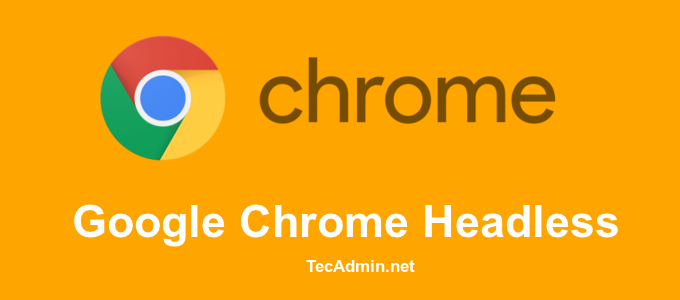
- 2595
- 272
- Randal Kuhlman
Versão mais recente do Google Chrome lançada com um novo recurso útil Chrome sem cabeça. O Chrome sem cabeça é útil para a automação do navegador. Você pode capturar capturas de tela de qualquer página da web usando a linha de comando, bem como a linguagem de programação sem iniciar o Chrome GUI. Ele também suporta imprimir a página da web DOM e criar um PDF da página da web. Este tutorial ajudará você a usar os recursos do Google Chrome Headless na linha de comando Linux.
- Como instalar ou atualizar o Google Chrome em Ubuntu e Linuxmint
- Como instalar o Google Chrome em Centos/Rhel & Fedora
1. Iniciando Chrome sem cabeça
Abra o console do sistema e inicie o Google Chrome sem cabeça mais usando --sem cabeça opção de linha de comando.
$ google-chrome-sem cabeça http: // www.exemplo.com
Este modo sem cabeça também suporta a opção de depuração remota para verificar o que está acontecendo. Você pode acessar o sistema na porta especificada em qualquer outro navegador e verificar o que está renderizando lá. Comece a depuração com o seguinte comando na porta especificada:
$ google-chrome-imutável-remote-debugging-port = 9222 https: // google.com
Agora visite http: // localhost: 9222 em outro navegador da web.
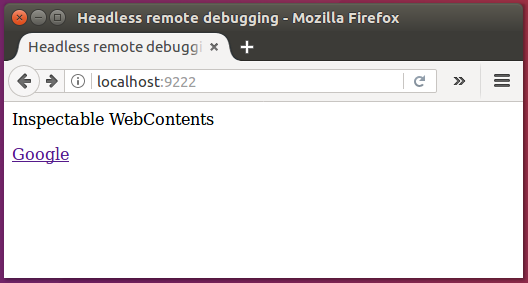
O Chrome sem cabeça também possui muitos outros recursos úteis, como imprimir o DOM, capturar a captura de tela ou criar pdf de qualquer página da web através da linha de comando.
2. Capture a captura de tela da página da web
Você pode usar --Captura de tela Opção para capturar a captura de tela de qualquer página da web. A captura de tela de saída será salva no diretório atual. Para mais detalhes, visite aqui.
$ goolge-chrome-imutável ---disable-gpu-screenshot http: // www.exemplo.coma
3. Crie PDF da página da web
Você pode usar --Imprimir para PDF opção para criar pdf de qualquer página da web. O arquivo PDF de saída será salvo no diretório atual. Para mais detalhes, visite aqui.
$ google-chrome-imutável ---disable-gpu --print-to-pdf http: // www.exemplo.coma
4. Imprima a página da web dom
Você pode usar --dump-dom sinalizador para imprimir documento.corpo.Innerhtml para saída padrão.
O documento -dump -dom prima de impressões.corpo.Innerhtml para stdout:
$ google-chrome-imutável ---disable-gpu-dump-dom http: // www.exemplo.coma
Referência: Visite o link a seguir para saber mais detalhes sobre o Chrome sem cabeça.
https: // desenvolvedores.Google.com/web/atualizações/2017/04/CHROME sem cabeça
- « Linux Security Advisory-Sudo Vulnerabilidade no Linux [CVE-2017-1000367]
- Como atualizar o Debian 8 para o Debian 9 Stretch »

